Ogni foto racconta una storia, ma a volte questa storia ha bisogno di un piccolo ritocco. In questa guida scoprirai come ottimizzare le tue foto in Affinity Photo. Marco Kolditz ti mostrerà diverse tecniche per ottenere il massimo dalle tue immagini. Iniziamo subito con le scoperte più importanti.
Scoperte principali
- Affila le tue immagini in modo mirato per diversi scopi.
- Rimuovi elementi indesiderati e disturbi dalle tue foto.
- Equilibra i colori tra diversi oggetti per influenzare l'atmosfera dell'immagine.
- Neutralizza le aberrazioni cromatiche e rimuovi graffi o polvere indesiderati.
- Utilizza la riduzione del rumore o il rumore come strumento stilistico creativo.
- Correggi le distorsioni causate da obiettivi grandangolari.
Istruzioni passo-passo
Passo 1: Affilare le foto
Per ottimizzare la nitidezza delle tue immagini per diversi media, apri la tua immagine in Affinity Photo. Attraverso lo strumento "Nitidezza" puoi mettere in evidenza i dettagli, il che è particolarmente importante per le applicazioni web o la stampa. Assicurati di regolare la nitidezza per evitare sovraesposizioni.
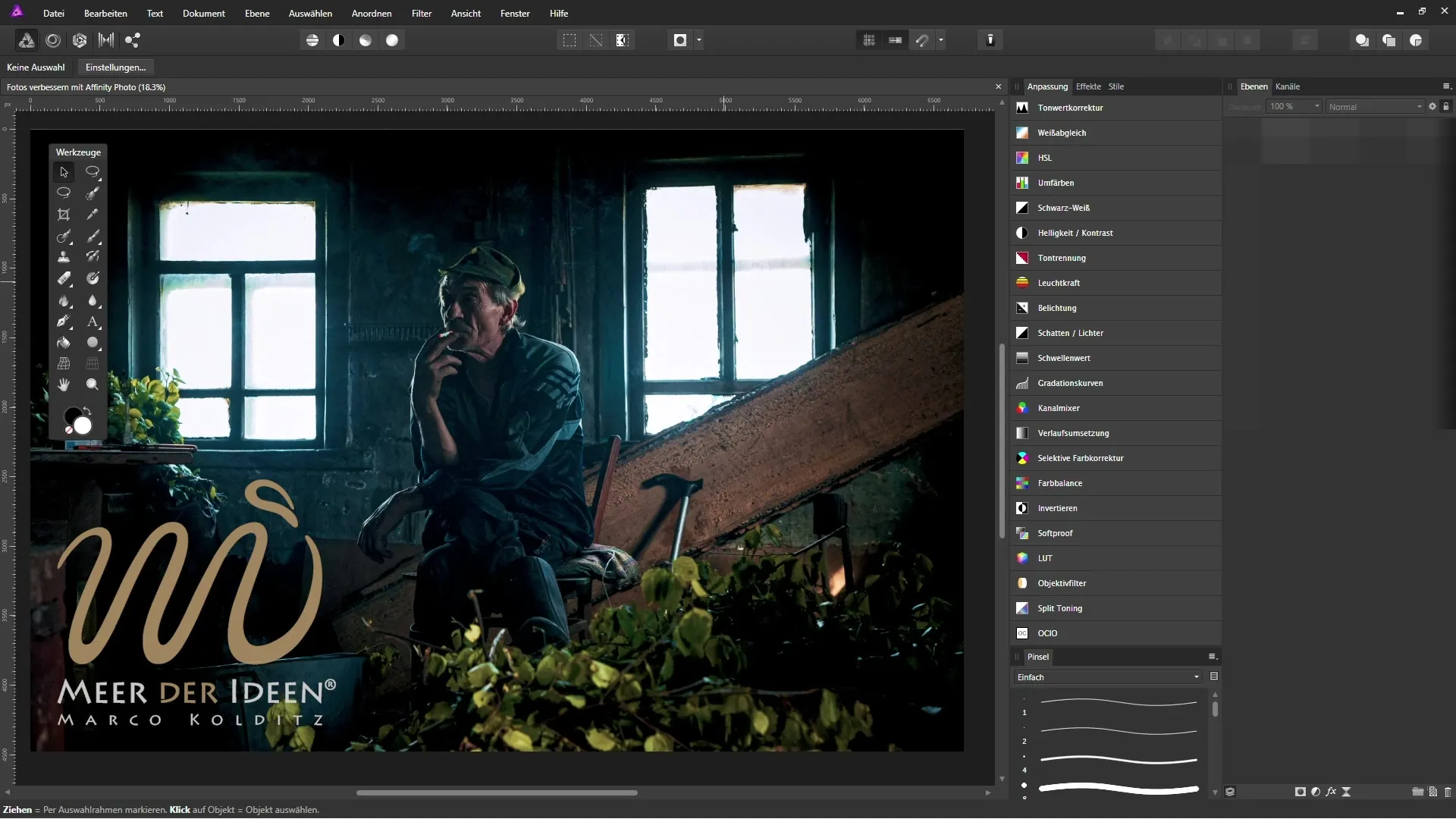
Passo 2: Rimuovere elementi indesiderati
A volte elementi indesiderati disturbano l'impressione generale di un'immagine. Usa lo "Strumento di guarigione" in Affinity Photo per rimuovere elementi di disturbo. Basta passare sopra l'oggetto e il software si occuperà del resto. Questa tecnica ti aiuta a creare foto pulite e accattivanti.
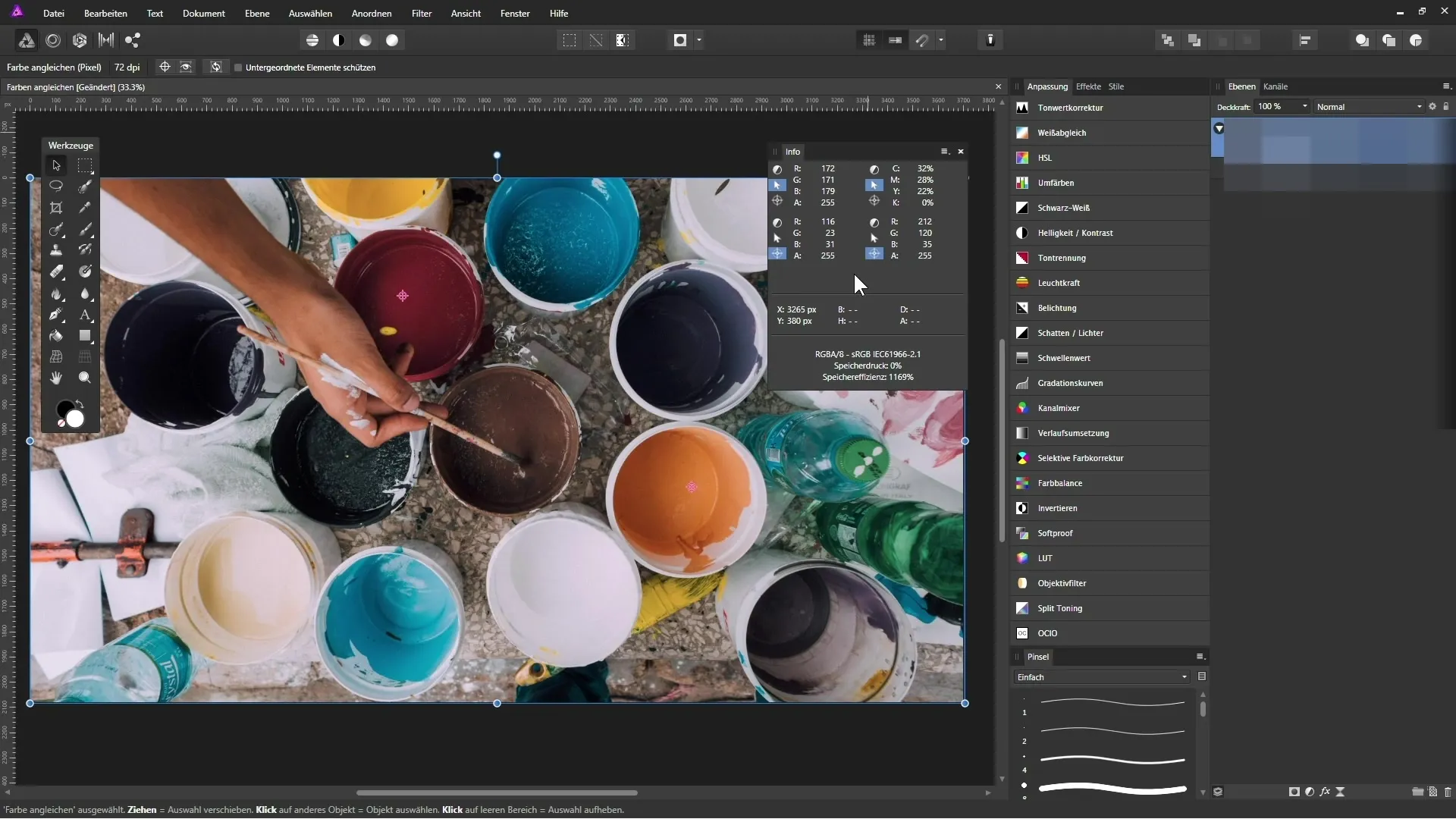
Passo 3: Bilanciare i colori
I colori tra i diversi oggetti in un'immagine dovrebbero armonizzarsi. Con lo strumento "Tonalità/Saturazione" puoi regolare i colori per creare un'atmosfera uniforme. Questo non solo influisce sull'estetica dell'immagine, ma aumenta anche l'attrattiva visiva.
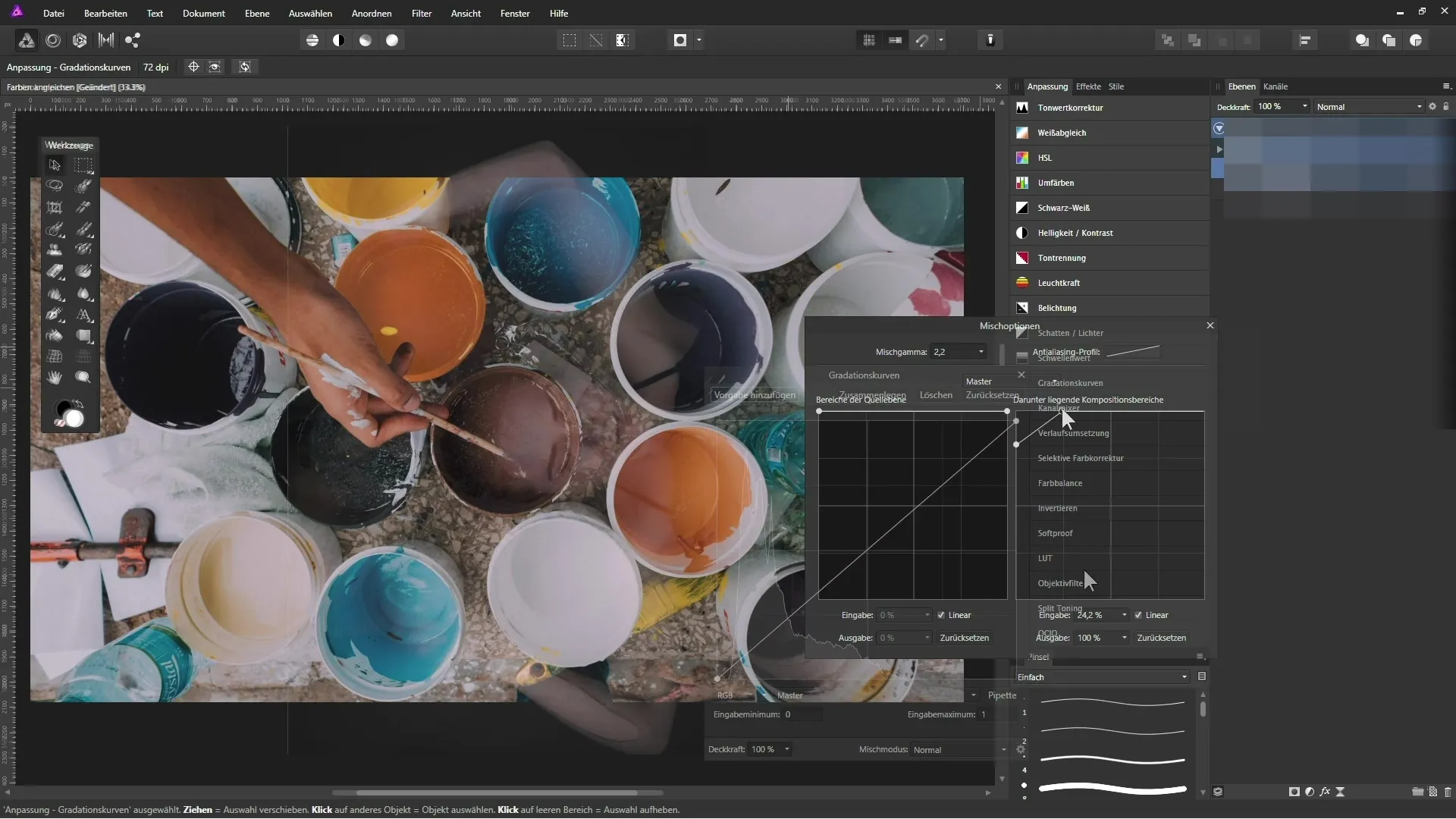
Passo 4: Neutralizzare le aberrazioni cromatiche
Per evitare brutte aberrazioni cromatiche, utilizza il filtro "Correzione del colore". Puoi così rimuovere in modo mirato le eccessive deviazioni cromatiche dalle tue immagini, rendendole visivamente più fresche e attraenti.
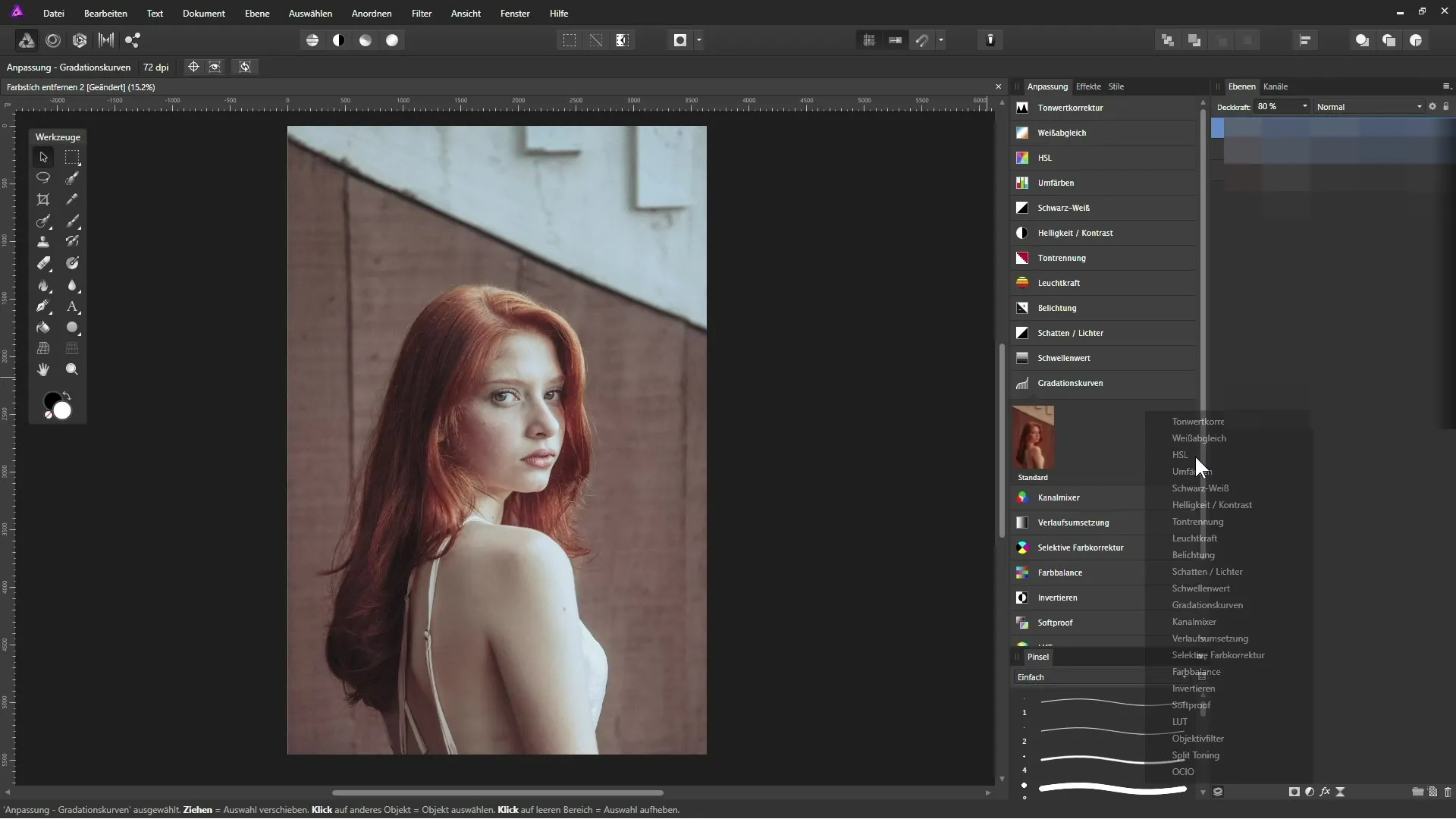
Passo 5: Rimuovere graffi e polvere
Le immagini che sono influenzate da graffi o macchie di polvere possono essere anche esse elaborate con lo "Strumento di guarigione". Questo strumento aiuta ad analizzare l'area intorno alla macchia e ad adattare senza soluzione di continuità le texture.
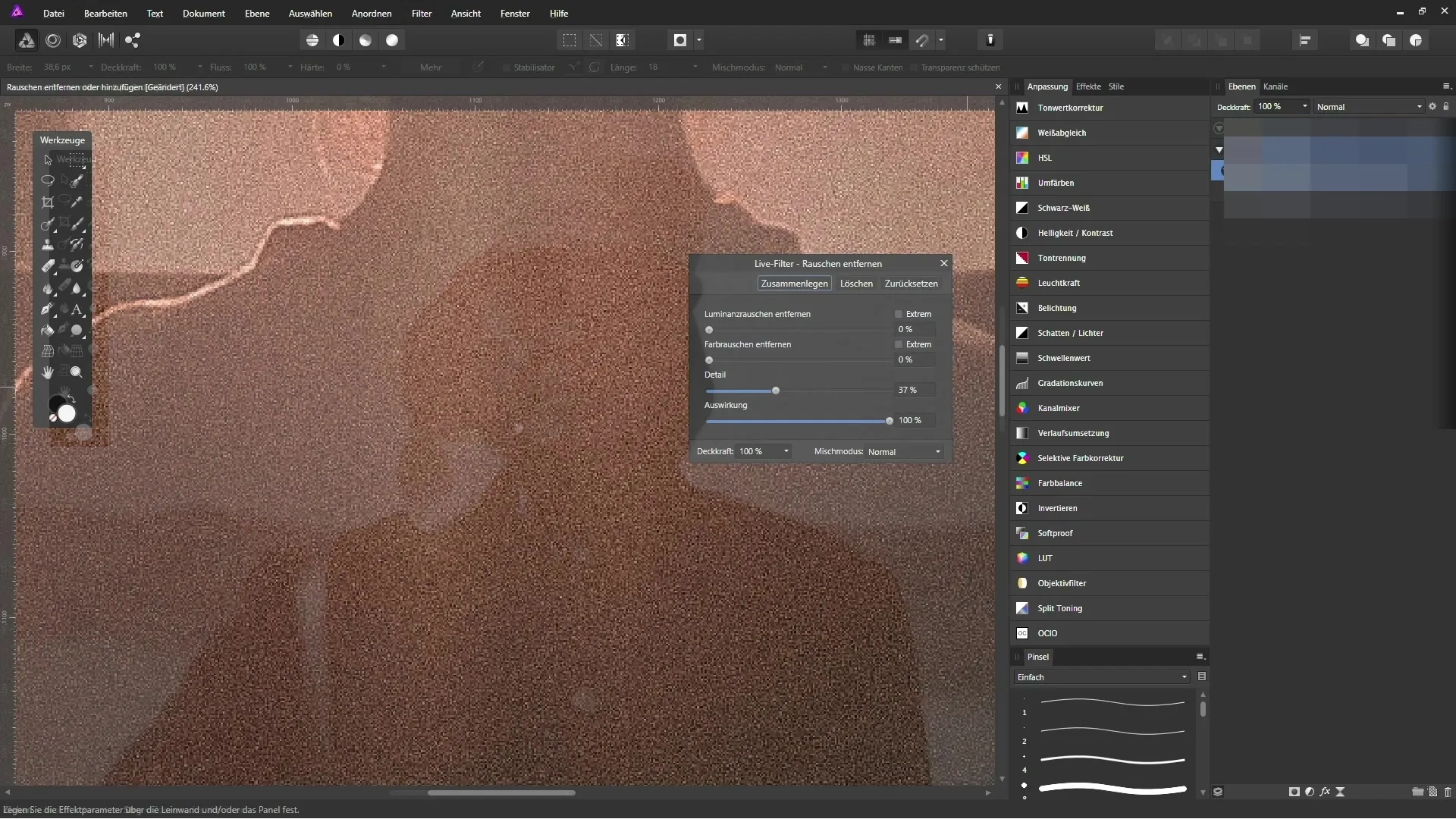
Passo 6: Ridurre il rumore
Il rumore digitale può influire notevolmente sull'immagine. Con il filtro "Riduzione del rumore" in Affinity Photo puoi rimuovere specificamente il rumore indesiderato. In alternativa, puoi utilizzare il rumore in modo creativo per dare al tuo lavoro uno stile unico.
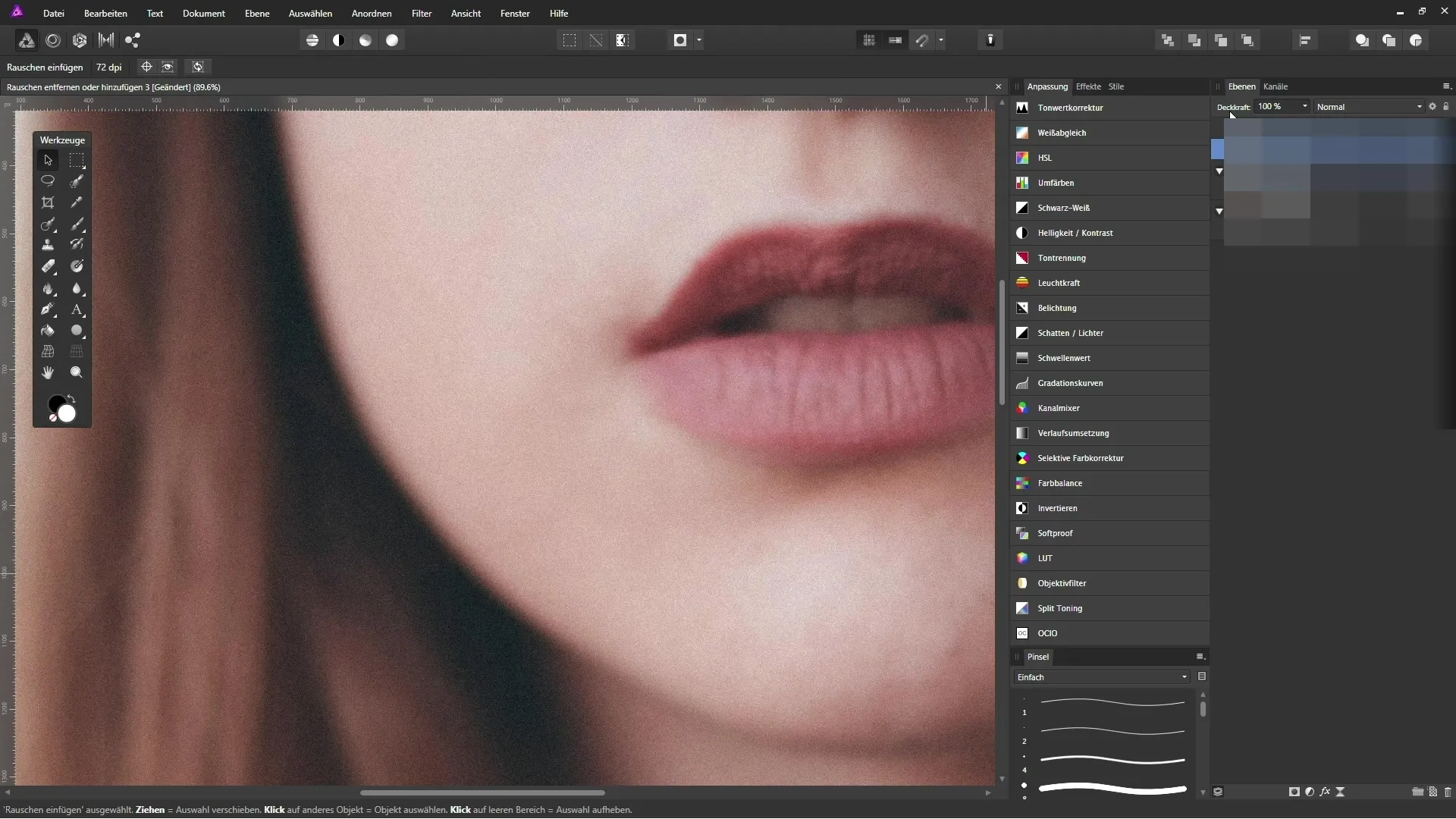
Passo 7: Correggere le distorsioni
Soprattutto con obiettivi grandangolari, possono verificarsi distorsioni che rendono l'immagine meno professionale. Con gli strumenti di regolazione in Affinity Photo puoi correggere tali distorsioni e ripristinare le proporzioni delle tue immagini.
Riepilogo – Migliorare efficacemente le foto in Affinity Photo
Questa guida ti ha mostrato come ottimizzare le tue foto in Affinity Photo con diverse tecniche. Dalla correzione della nitidezza alla rimozione di elementi indesiderati fino alla regolazione dei colori, ottieni strumenti preziosi per portare la tua fotografia a un livello superiore.
Domande frequenti
Che cos'è Affinity Photo?Affinity Photo è un programma di editing fotografico professionale che offre strumenti versatili per fotografi.
Come posso affilare le mie immagini?Usa lo strumento "Nitidezza" per mettere in evidenza i dettagli delle tue immagini.
Come rimuovo oggetti indesiderati?Utilizza lo "Strumento di guarigione" per rimuovere elementi disturbanti dalla tua immagine.
Posso correggere le aberrazioni cromatiche nelle mie immagini?Sì, puoi farlo utilizzando il filtro "Correzione del colore" in Affinity Photo.
Come posso gestire il rumore nelle mie immagini?Utilizza il filtro "Riduzione del rumore" o applica il rumore come strumento stilistico.

